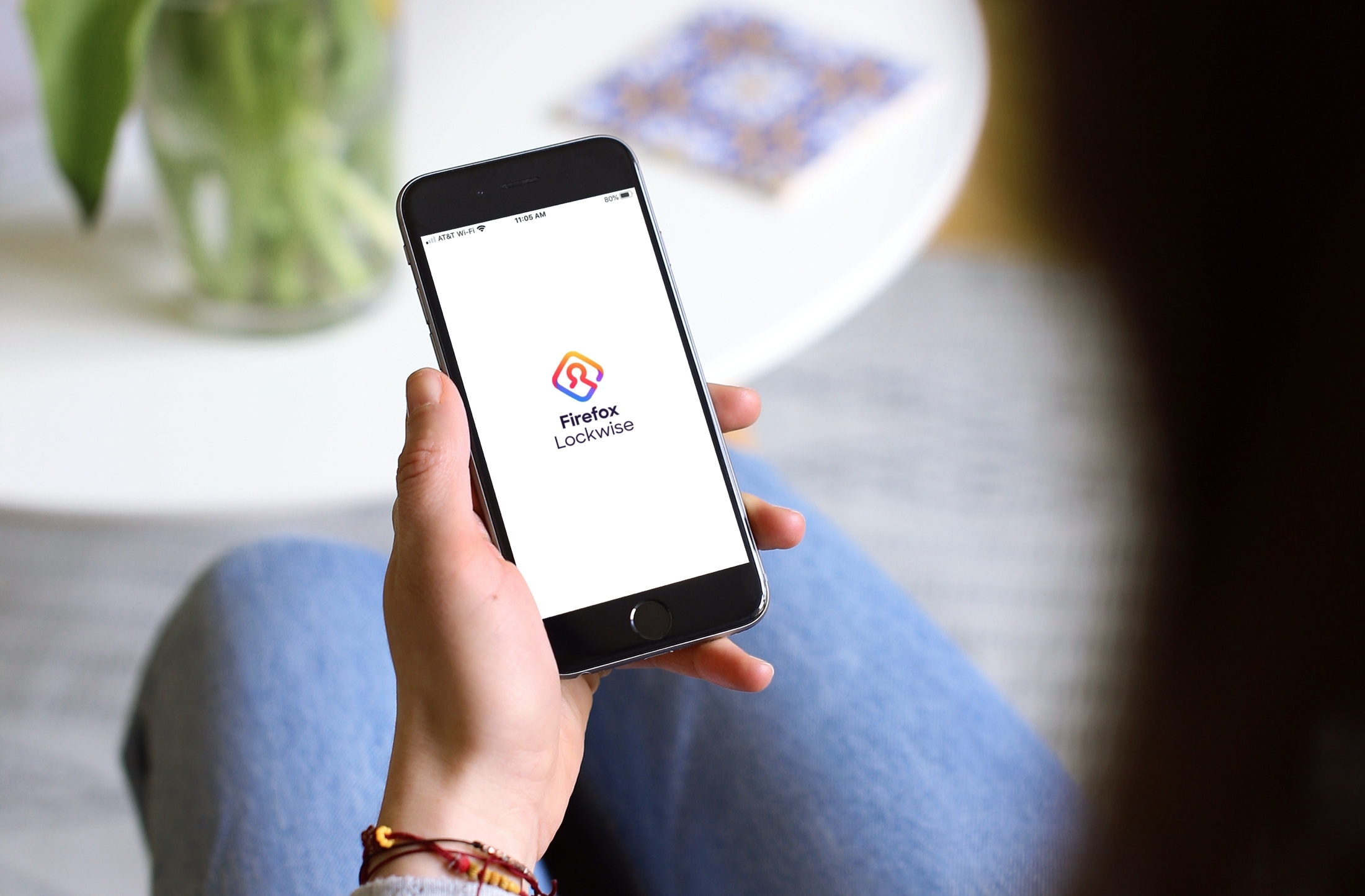
Probablemente ya usas un administrador de contraseñas para tu dispositivo o te quedas con el llavero de iCloud. Pero si tienes muchos inicios de sesión y contraseñas guardados en Firefox en tu ordenador, la aplicación Firefox Lockwise te da esas credenciales para usar en tu iPhone o iPad.
La aplicación está asegurada con tu contraseña, Touch ID o Face ID y te ofrece una configuración ajustable para mantener tus datos seguros. Aquí te mostramos cómo registrarte, verificar y usar Firefox Lockwise.
Firefox Lockwise para tus inicios de sesión en Firefox
Esto es lo que veremos en este tutorial…hide1)Descarga y firma en Firefox Lockwise2)Usa Firefox Lockwise3)Ajusta tu configuraciónDescarga
y firma en Firefox
Lockwise
Puedes enganchar Firefox Lockwise gratis en la App Store. Está diseñado para el iPhone y el iPad.
Después de descargar la aplicación, introduce la dirección de correo electrónico y la contraseña que utilizas con otros productos como el navegador Firefox, el Firefox Monitor o el Firefox Send. Recibirás un código de seis dígitos para esa dirección de correo electrónico. Así que agárralo e introdúcelo en la siguiente pantalla.
Una vez que hayas iniciado sesión en Firefox Lockwise, puedes tocar para configurar el Autocompletar inmediatamente o saltar y hacerlo más tarde, lo cual es super fácil de cualquier manera.
Usar Firefox Lockwise
Después de configurar la aplicación, deberías ver una lista de todos los inicios de sesión y contraseñas guardados. Puedes ordenarlas alfabéticamente o por las que se han usado recientemente. Además, puedes usar la búsqueda de la parte superior si estás buscando una en particular.
Sólo tienes que tocar para ver cualquiera de ellos, copiar tu nombre de usuario y/o contraseña, o ir directamente al sitio web. También puedes borrar el inicio de sesión si ya no lo utilizas.
Cuando vas a un sitio web, ya sea a través de la aplicación o directamente en tu navegador, puedes pulsar para usar Lockwise para esas credenciales guardadas, tal como lo harías con iCloud Keychain u otra aplicación de contraseña.
Ajusta tu configuración
Tienes algunos ajustes en Firefox Lockwise que deberías tomarte un momento para ajustar antes de bloquear y cerrar la aplicación. Por lo tanto, toca el icono del equipo para empezar.
En la parte superior de la pantalla de Configuración, verás todas las opciones de Soporte. Así que si tienes alguna pregunta, ya sabes a dónde ir.
En Configuración, tienes estas opciones:
Cuenta: Toca si quieres desconectar Firefox Lockwise. Si necesitas hacer cambios en tu cuenta de Firefox, tendrás que conectarte y abrir Firefox.
Bloqueo automático: Elige el plazo para bloquear la aplicación después de la inactividad. Puedes elegir entre un minuto y 24 horas o nunca.
Navegador preferido: Puedes elegir entre Safari, Firefox, Chrome u otro navegador instalado en tu dispositivo para el que quieras usar con los sitios que abras en Lockwise.
Instrucciones de Autocompletar: Si no has configurado el Autorrelleno cuando iniciaste sesión en una aplicación verificada, verás las instrucciones para hacerlo aquí.
La configuración de Autorelleno es bastante simple:
1) Abra la Configuración del dispositivo y seleccione Contraseñas y Cuentas.
2) Pulse Contraseñas de Autorrelleno y actívelo si está desactivado.
3) Selecciona Lockwise en la lista y deselecciona iCloud Keychain o tus otros gestores de contraseñas si lo deseas. Si mantienes tus otras herramientas de contraseñas comprobadas, asegúrate de seleccionar Lockwise para las credenciales cuando accedas a un sitio desde tu navegador móvil.
Bloquea ahora: Cuando termines de usar Firefox Lockwise, puedes bloquearlo manualmente aquí en lugar de esperar a que se aplique el Auto Lock si quieres.
Conclusión
Firefox Lockwise es una útil aplicación para esas toneladas de inicios de sesión y contraseñas guardadas que tienes en Firefox en tu Mac. Y si abres la aplicación y tocas un sitio web para visitar de la lista, iniciar sesión es igual de fácil si te diriges al sitio desde el navegador de tu móvil.
¿Vas a probar Firefox Lockwise o piensas seguir con tu actual gestor de contraseñas y mover tus inicios de sesión de Firefox a él? ¡Haznoslo saber!
Sigue leyendo:
- Cómo guardar los nombres de usuario y las contraseñas en Firefox y Chrome en Mac
- Cómo guardar contraseñas en un iPhone 11
- Cómo agregar una contraseña para ver los inicios de sesión en la aplicación Firefox para iPhone
- 7 consejos y trucos para usar Firefox en el iPhone y el iPad
- Cómo ver las contraseñas de los llaveros de iCloud en el iPhone, iPad y Mac
- ¿Qué aplicaciones de mi iPhone utilizan Face ID?
- Cómo ver contactos en iCloud desde una computadora
- Cómo configurar y utilizar las pestañas de iCloud Tabs en Safari en iOS y Mac
- Cómo encontrar contraseñas guardadas en un iPhone 11
- Cómo usar y gestionar Iniciar sesión con Apple


